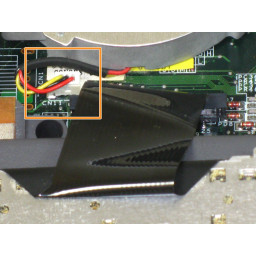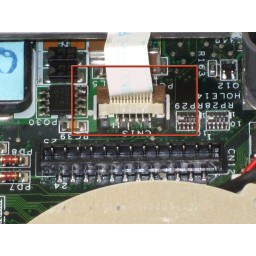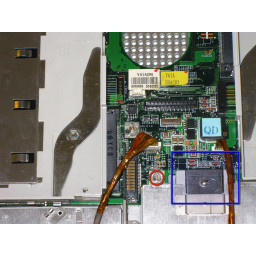Ваша заявка или вопрос будут отправлены 10-ти наиболее подходящим по сферам деятельности сервисным центрам Москвы. Всего в Москве - 5 191 сервисный центр, которые ремонтируют 374 вида техники.
Замена системной платы Gateway 600YG2

- ВКонтакте
- РћРТвЂВВВВВВВВнокласснРСвЂВВВВВВВВРєРСвЂВВВВВВВВ
- Viber
- Skype
- Telegram
Шаг 1
Переверните ноутбук. Сдвиньте фиксатор аккумулятора вправо.
Шаг 2
Сдвиньте фиксатор и нажмите кнопку, чтобы извлечь диск
Вытащите диск.
При повторной установке дисков обязательно вставляйте их обратно в оригинальный слот, чтобы избежать конфликтов интерфейса.
Шаг 3
Отвинтите 1 невыпадающий винт, удерживающий крышку жесткого диска.
сдвиньте жесткий диск вправо и удалите.
для получения подробных изображений и информации перейдите по ссылке
Шаг 4
Вставьте spudger между ключами sysrq и ins.
Осторожно поднимите панель кнопки питания справа налево.
Шаг 5
Удалите 5 винтов.
4 винта, удерживающие крышки шарниров LCD, и 1 винт для заземления LCD.
Снимите крышки шарниров.
Шаг 6
Удалите 5 винтов, удерживающих клавиатуру на месте.
Шаг 7
Откручиваем 4 невыпадающих винта.
Отключите вентилятор от системы и вытащите его. Вентилятор должен сдвинуться вперед, прежде чем освободиться.
Шаг 8
Удалите 13 винтов из нижней части компьютера
Шаг 9
Удалите 8 винтов из отсеков для дисков.
Шаг 10
Поднимите аккумулятор.
Шаг 11
Осторожно отсоедините ЖК-дисплей от системной платы.
Шаг 12
ПРЕДУПРЕЖДЕНИЕ. При подъеме клавиатуры не поднимайте клавиатуру вверх. Только сложите назад вдоль края пробела.
НЕ ТЯНИТЕ черный кабель за секцию ленты; тяните его только за сам разъем.
Следуйте за черным ленточным кабелем к разъему и осторожно потяните прямо вверх.
Шаг 13
Удалить винты
Шаг 14
Снимите 6 шестигранных гаек 5 мм с задней части ноутбука.
Шаг 15
Удалите 6 винтов, крепящих ЖК-дисплей к петле
Шаг 16
удалить 4 винта с задней части корпуса
Шаг 17
Удалить винт
Вставьте металлический зажим в отсек для аккумулятора.
Шаг 18
Вытащите ЖК-дисплей из корпуса.
Шаг 19
ПРЕДУПРЕЖДЕНИЕ Невыполнение этого шага повредит ленту коврика для мыши.
Поднимите штекер, удерживая ленту мыши примерно на 1/16 дюйма или до упора
удалить ленту
Шаг 20
Удалите два винта.
Удлинитель жесткого диска должен вытащиться из системной платы.
Шаг 21
Вставьте spudger между верхним и нижним регистром в отсек для дисков, ближайший к батарее.
Осторожно и медленно обойдите весь корпус, отсекая все пластиковые зажимы, удерживая верхнюю и нижнюю части.
Шаг 22
Удалите 4 винта, удерживающих левый динамик для облегчения доступа к разъемам и внешней звуковой плате.
Шаг 23
Поднимите верхний регистр бесплатно около 1/4 дюйма
В задней части корпуса находится последний соединительный провод. Отключите и снимите верхний регистр
Шаг 24
Выкрутите винт и отсоедините динамики от внешней звуковой платы.
Поднимите внешнюю деку от системной платы и удалите.
Шаг 25
Отключите аудио DJ
Отключите системный индикатор состояния системы
Начиная с правой стороны корпуса, осторожно поднимите и сдвиньте системную плату, пока она не освободится от нижнего регистра.
Комментарии
Пока еще нет ниодного комментария, оставьте комментарий первым!
Также вас могут заинтересовать
Вам могут помочь


Лаборатория ремонта